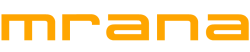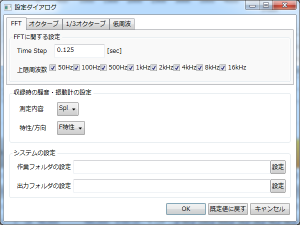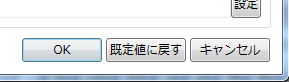アプリケーション設定ダイアログ表示例
概要
mRANA-Dspのアプリケーション設定では、次の項目について設定できます。
アプリケーション設定ダイアログの表示
アプリケーション設定ダイアログの表示は次の2つの方法があります。
| ファイルメニューの 設定 を選択する | 設定グループ下部の 設定 ボタンをクリックする |
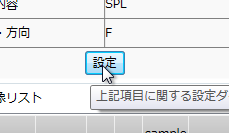 |
 |
Waveファイル追加時の分析に関する初期設定
本ソフトでは複数のファイルをまとめて分析できることが1つの特徴となっています。このため、同様の設定となる分析の場合、都度の設定が不要となるよう初期設定を行っておく方が効率的です。(追加後も処理対象リスト上でファイル個別に変更可能です)
従って、典型的な分析の流れは次のようになります。
- アプリケーション設定で分析の初期設定を行う
- Waveファイルを処理対象リストに追加する
- 例外的な設定が必要なファイルがあれば処理対象リスト上で設定を変更する
- 分析を実行する
分析タイプ個別の設定
設定ダイアログ上部に FFT , オクターブ …と表示されたタブが並んでいます。ここで分析タイプ毎の個別の設定を行います。設定できる項目は次のとおりです。
FFTの場合
 |
|
n-Octaveの場合
 |
|
分析共通の設定
収録時の騒音・振動計の設定
分析を行うWaveファイルの測定時の条件を指定します。ここでの設定は基本的には測定時の条件として付随する情報(ヘッダファイルに記録)となりますが、特定の条件の場合、分析の数値に影響しますので注意してください(後述)
- 測定内容
Spl,Acc,Velの中から適切なものを選びます。 - 特性/方向
測定内容の選択状態によって選択できる項目が異なります。測定内容 選択候補 特記事項 Spl選択時 F特性,A特性,C特性,なし F特性選択時はAllPassとは別に補正AllPassとしてA特性に換算した結果が付与されます
(但し低周波分析の場合は常にG特性換算値が補正AllPassとして付与されます)Acc/Vel選択時 X方向,Y方向,Z方向,なし 特になし
アプリケーションの動作に関する設定
中間ファイルおよび分析ファイルの生成場所を指定します。
設定を既定値に戻す
アプリケーション設定はユーザーごとに永続的に保存され、次回起動時に復元されます。この設定をアプリケーションインストール時の設定に戻す場合は、ダイアログの 既定値に戻す ボタンをクリックしてください。